新萝卜家园win7pe怎样安装
发布时间:2023-02-05 文章来源:深度系统下载 浏览:
| Windows 7,中文名称视窗7,是由微软公司(Microsoft)开发的操作系统,内核版本号为Windows NT 6.1。Windows 7可供家庭及商业工作环境:笔记本电脑 、平板电脑 、多媒体中心等使用。和同为NT6成员的Windows Vista一脉相承,Windows 7继承了包括Aero风格等多项功能,并且在此基础上增添了些许功能。 最近有网友问IT视窗小编,新萝卜家园win7pe怎么安装?其实新萝卜家园win7pe怎么安装这个问题解决起来非常的简单,下面小编就为大家带来了新萝卜家园win7系统的安装教程。相信聪明的网友只要看完教程就能学会安装新萝卜家园win7系统了。 1、首先下载并安装好口袋U盘专业版 ,然后将U盘插入到电脑上。打开应用程序。 2、U盘插入跟程序打开后,是会自动识别到U盘,选择好你的U盘后,然后点击“一键制作”就可以了。  新萝卜家园win7pe怎么安装解决教程图一 3、点击一键制作后会弹出一个提示界面,选择“确定”就进入启动U盘制作过程了。在制作启动U盘的时候会格式化U盘,所以如果您的U盘中有重要资料的话请实现备份。 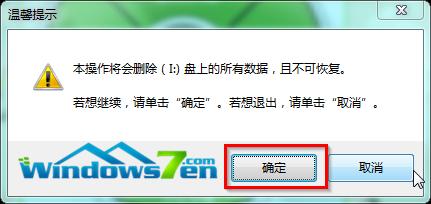 新萝卜家园win7pe怎么安装解决教程图二 4、点击确定之后将会自动开始制作U盘启动盘过程,在口袋PE的界面中我们可以看到制作的进度。  新萝卜家园win7pe怎么安装解决教程图三 5、当启动U盘制作完成后屏幕会弹出如下图所示界面,点击是进行测试即可。 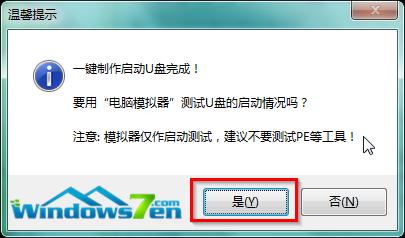 新萝卜家园win7pe怎么安装解决教程图四 6、最后还要做的是把之前下载好的萝卜家园win7系统解压后得到WIN7.GHO文件,并将其拷贝到U盘启动盘的GHO文件夹下。 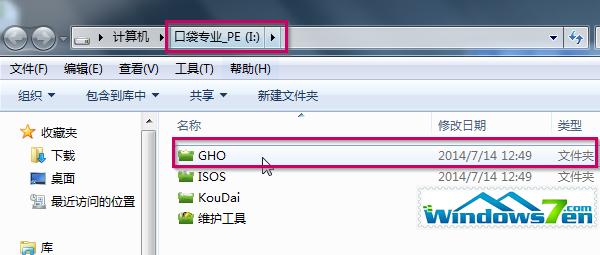 新萝卜家园win7pe怎么安装解决教程图五 三、新萝卜家园win7 64位系统安装步骤: 1、当把U盘启动盘制作好后,重新启动就可以安装新萝卜家园win7系统了。 2、安装前要将U盘设置为第一启动项,相关教程可看此:BIOS设置u盘作为第一启动项 。 3、设置完成后,电脑在此重新启动,这时大家会看到口袋PE U盘装系统工具启动界面。这里选择“启动口袋u盘WIN2003PE维护系统”,然后按键盘上的“ENTER”键进入。 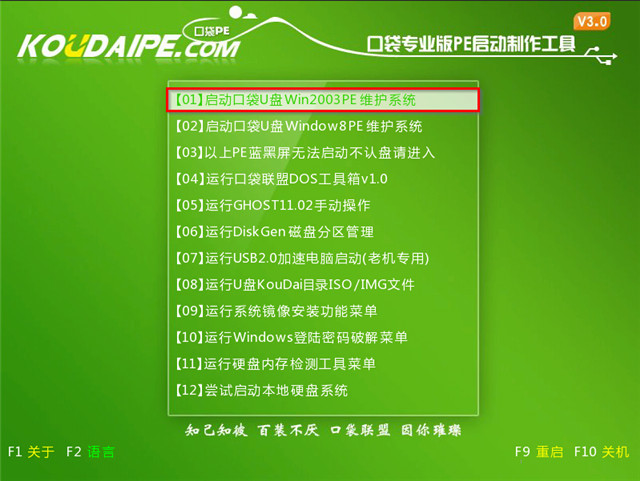 新萝卜家园win7pe怎么安装解决教程图六 4、在电脑进入win2003PE界面后,找到“口袋PEGhost”,将其打开。 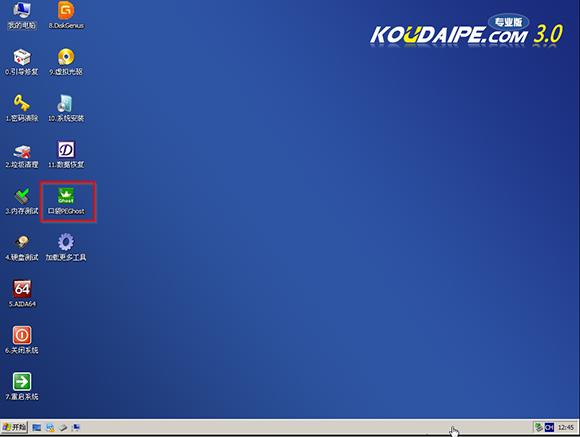 新萝卜家园win7pe怎么安装解决教程图七 5、这时双击“口袋PEGhost”,弹出 “GHOST安装器”界面中,依次选择还原分区,选择您下载好的萝卜家园win7系统GHO镜像,在选中C盘点击确定进入下一步即可。 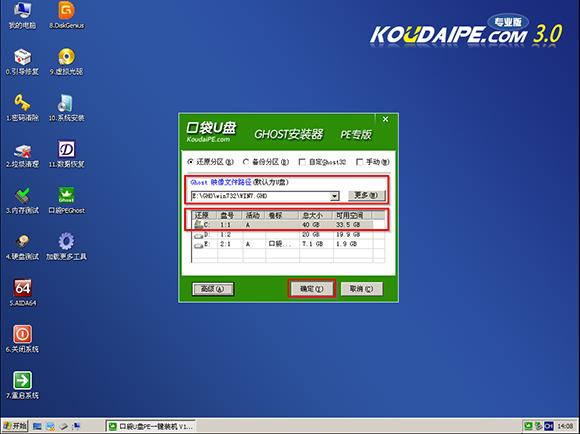 新萝卜家园win7pe怎么安装解决教程图八 6、接着在弹出的“口袋U盘PE Ghost”界面里面,选择“是”按钮,电脑就进入新萝卜家园win7系统还原过程了。 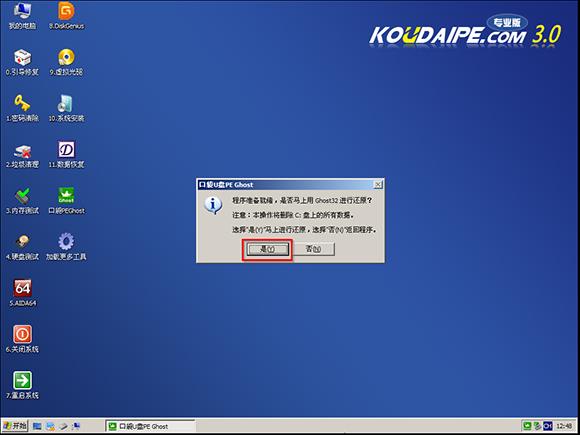 新萝卜家园win7pe怎么安装解决教程图九 7、点是之后弹出的是一个系统还原界面,这时大家可以清楚地看到新萝卜家园win7系统还原进度。 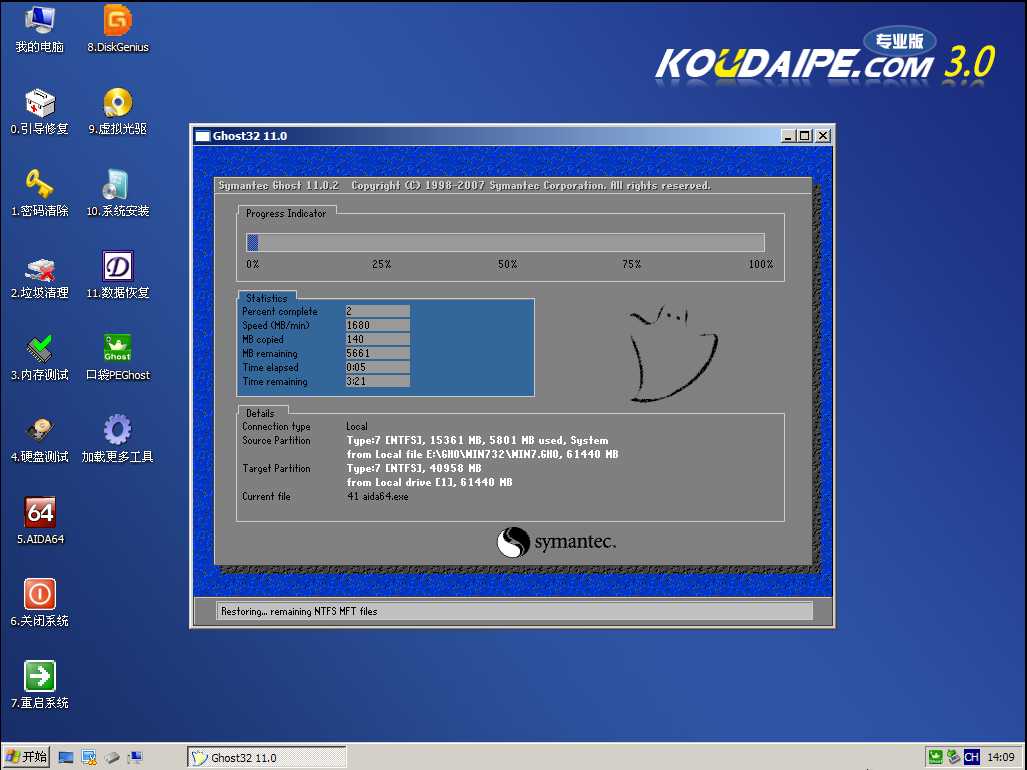 新萝卜家园win7pe怎么安装解决教程图十 8、当这个自动还原到100%操作结束后,那么就会出现信息提示还原已经完成,说大家选择“是”按钮重启。 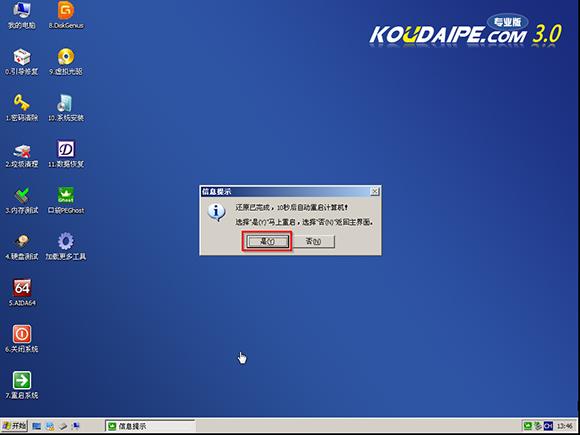 新萝卜家园win7pe怎么安装解决教程图十一 9、最后进入的是新萝卜家园ghost系统自动安装程序。安装过程程序会自动识别驱动和自动激活新萝卜家园win7系统。 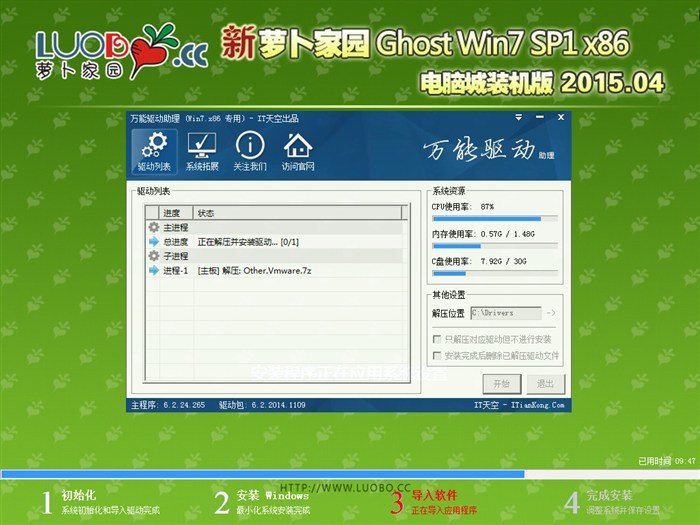 新萝卜家园win7pe怎么安装解决教程图十二 10、稍微等待下新萝卜家园64位win7系统就装好了,相应的安装好画面如下:  新萝卜家园win7pe怎么安装解决教程图十三 以上的全部内容就是IT视窗小编为网友们带来的新萝卜家园win7pe怎么安装解决教程了,新萝卜家园win7系统安装方法还是比较简单的的,聪明的网友们只要看着上面教程提示的步骤就能学会安装windows7系统的方法了。深度最新系统也刚发布不久,喜欢深度技术的网友可以去看看。 Windows 7简化了许多设计,如快速最大化,窗口半屏显示,跳转列表(Jump List),系统故障快速修复等。Windows 7将会让搜索和使用信息更加简单,包括本地、网络和互联网搜索功能,直观的用户体验将更加高级,还会整合自动化应用程序提交和交叉程序数据透明性。 |
相关文章
上一篇:


